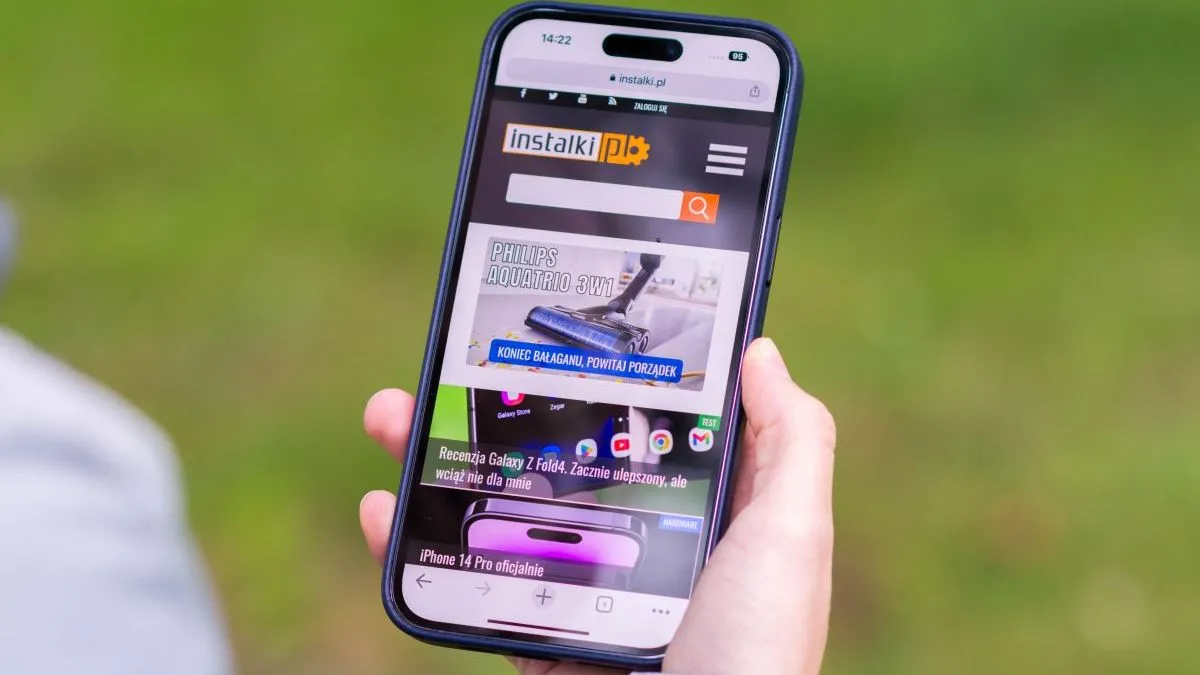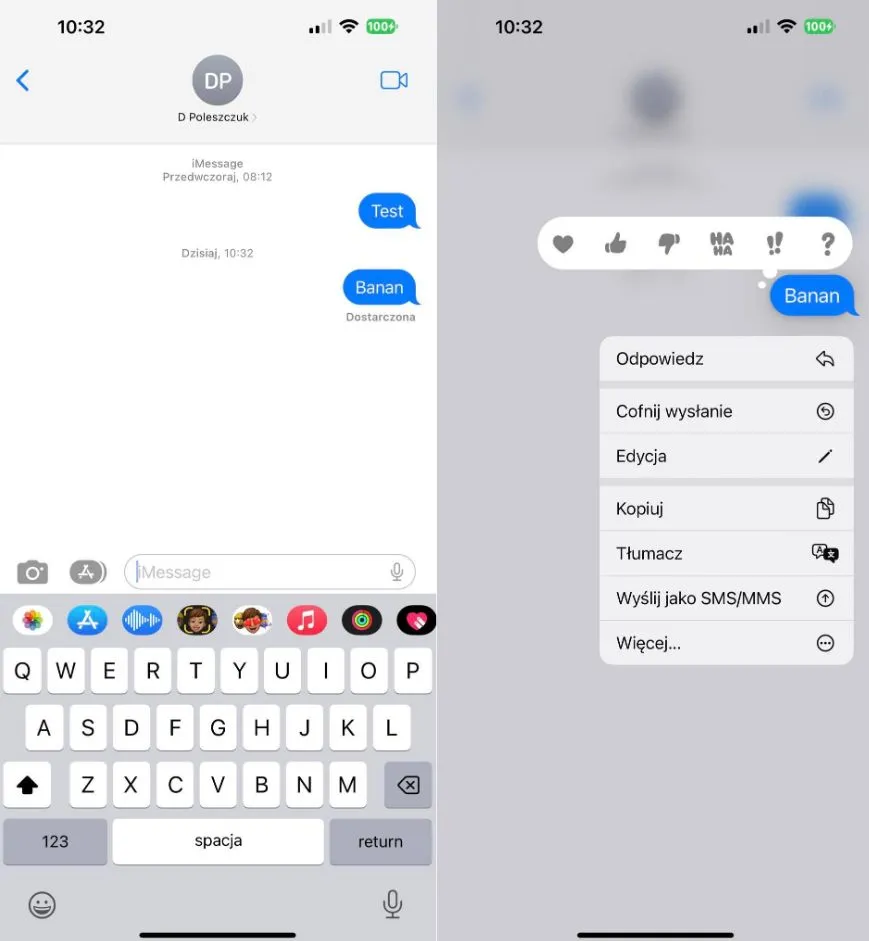Czytaj również: 24 godziny z iPhone 14 Pro Max 1 TB. To lubię, tego nie
1. Usuń bloatware od Apple
Apple jak zdecydowana większość producentów smartfonów lubi zasypywać użytkownika swoimi mniej i bardziej przydatnymi preinstalowanymi aplikacjami. Ja jestem przyzwyczajony do ekosystemy Google, apek Google i w związku z tym postanowiłem pozbyć się zbędnych narzędzi. Jak się okazuje, lista apek, które da się usunąć w iOS 16 wzrosła względem poprzednich wydań systemu. Na mojej liście „do ostrzału” znalazły się między innymi:
- Giełda
- Podcasty
- Znajdź
- Skróty
- iTunes Store
- Watch
- Fitness
- Notatki
- TV
W dowolnym momencie można je przywrócić.
2. Synchronizuj rozszerzenia w Safari jak w Chrome
Użytkownicy smartfonów z iOS przywykli już zapewne do tego, że niektóre funkcje w sofcie Apple dedykują nierzadko lata po tym, jak pojawią się na Androidzie. W Google Chrome synchronizowanie rozszerzeń pomiędzy urządzeniami działa od dawna. Teraz pojawiło się również w Safari, a przynajmniej w przypadku wybranych narzędzi. Jeśli zainstalowałeś garść rozszerzeń na swoim Macu, możesz wygodnie zsynchronizować je ze smartfonem iPhone w taki sposób, aby błyskawicznie na nim zagościły.
3. Konwertuj waluty z poziomu aparatu
Genialne, naprawdę! Po co każdorazowo przeliczać ceny przebywając za granicą, skoro można wykorzystać doskonałą nowość z iOS 16?! Konwersja walut za pomocą aparatu jest genialna. Wystarczy włączyć apkę aparatu, skierować aparat na cenę, kliknąć przycisk skanowania w prawym dolnym rogu ekranu i wybrać opcję konwersji na złotówki. Takie to proste.
4. Edytuj i usuwaj wysłane wiadomości w iMessage
Źródło: mat. własny – zrzut ekranu
Zobacz też: Babcia dała mi pieniądze na iPhone’a 14 Pro Max 1 TB. Oto, co wolę sobie kupić
5. Zabezpieczaj notatki poprzez Face ID
Face ID to świetna funkcja, która moim zdaniem przewyższa uciążliwe w pewnych warunkach korzystanie z odcisku palca. Jeżeli nie zdecydowałeś się odinstalować apki Notatki na iOS 16 na rzecz na przykład Google Keep, musisz wiedzieć, że każdą z notatek możesz zabezpieczyć przed niepowołanym dostępem. Otwórz aplikację, stuknij w notatkę, którą chcesz zabezpieczyć i przytrzymaj na niej palec, po czym wybierz „zablokuj”. Oczywiście musisz wcześniej ustawić Face ID w systemie. Notatki da się też zabezpieczyć tym samym kodem dostępowym co telefon.
6. Włącz haptykę na wirtualnej klawiaturze iOS 16
Jeśli często robisz literówki pisząc na wirtualnej klawiaturze w smartfonie, w iOS 16 z pomocą przychodzi haptyczna reakcja zwrotna na wszelakie tapnięcia. Musisz ją najpierw aktywować. Wybierz „Ustawienia” -> „Dźwięki i haptyka” -> i zaznacz „sygnały haptyczne”. Możesz określić czy ma być wykorzystywana w trybie dzwonka oraz cichym czy tylko w jednym z nich. Haptyka zostanie włączona przy sterowaniu i interakcji, nie tylko pisaniu wiadomości.
7. Zapomnij o przypadkowym rozłączaniu połączeń
Znam kilka osób narzekających na to, że zdarza im się rozłączać rozmowy telefoniczne przypadkowym naciśnięciem przycisku blokady ekranu w iOS. Nie pytajcie mnie dlaczego tak się dzieje, ale dzieje się… i już. Jeśli masz ten sam problem na smartfonie z iOS 16, zmień jedną z opcji systemowych. Otwórz „Ustawienia” -> „Dostępność” -> „Dotyk” i zaznacz opcję „nie kończ połączeń po zablokowaniu”. Od teraz zablokowanie urządzenia nie będzie wiązało się z zakończeniem połączenia.
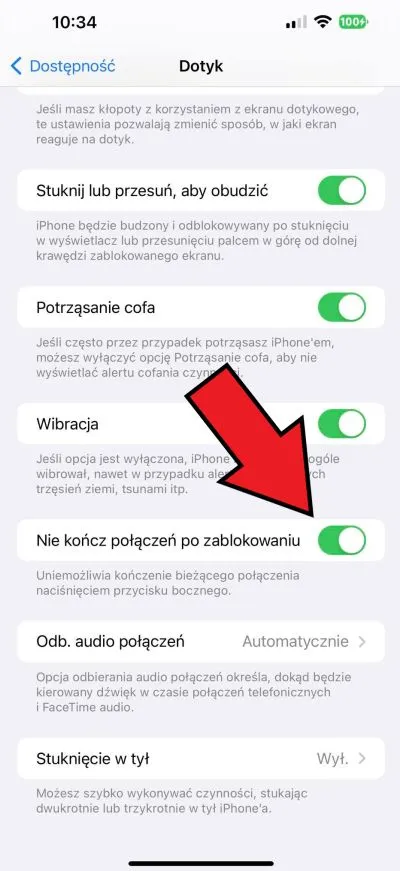
Znasz inne triki, sztuczki lub po prostu ciekawe, nieoczywiste ustawienia w iOS 16? Podziel się nimi z innymi w komentarzu.
Źródło: mat. własny